Trong thời đại bùng nổ thông tin số, Google Search đã trở thành cánh cổng dẫn lối chúng ta đến kho tàng kiến thức khổng lồ. Tuy nhiên, không phải lúc nào kết quả tìm kiếm cũng chính xác, phù hợp hoặc nhanh chóng như chúng ta mong đợi. Bạn có bao giờ cảm thấy bực bội khi Google trả về quá nhiều kết quả không liên quan, hoặc đơn giản là muốn thu hẹp phạm vi tìm kiếm để tiết kiệm thời gian? Nếu câu trả lời là có, bạn không hề đơn độc.
Bài viết này của tincongngheso.com sẽ trang bị cho bạn 8 mẹo tìm kiếm Google nâng cao, giúp bạn tối ưu hóa trải nghiệm trên công cụ tìm kiếm được sử dụng thường xuyên nhất thế giới. Từ những cú pháp đơn giản đến việc tận dụng các công cụ tích hợp, bạn sẽ khám phá cách biến Google Search thành một trợ lý thông minh, mang lại những thông tin công nghệ chính xác và giá trị nhất. Hãy cùng tìm hiểu để trở thành một chuyên gia tìm kiếm thông tin ngay hôm nay!
Lưu ý: Tất cả các ảnh chụp màn hình trong bài viết này phản ánh kết quả tìm kiếm Google khu vực tại thời điểm viết (Tháng 6 năm 2025). Mặc dù kết quả tìm kiếm luôn có thể thay đổi theo thời gian và vị trí, các nguyên tắc cơ bản vẫn luôn được áp dụng.
8. Tìm Kiếm Trong Một Trang Web Cụ Thể
Một trong những cách hiệu quả nhất để cải thiện kết quả tìm kiếm trên Google là giới hạn truy vấn của bạn chỉ trong một trang web cụ thể. Điều này đặc biệt hữu ích khi bạn tin rằng thông tin mình cần nằm trên một nguồn đáng tin cậy hoặc trang web mà bạn đã có kinh nghiệm sử dụng trước đó.
Ví dụ, giả sử bạn đang tìm kiếm hướng dẫn sử dụng hàm SEQUENCE trong Microsoft Excel và bạn biết rằng tincongngheso.com thường có những bài viết chuyên sâu về công nghệ. Thay vì tìm kiếm chung chung, bạn có thể hướng Google chỉ tìm trong phạm vi website của chúng tôi.
Để thực hiện điều này, hãy truy cập Google và gõ theo cú pháp sau:
site:tincongngheso.com hàm sequence excelĐảm bảo bạn thêm một khoảng trắng giữa địa chỉ trang web và các thuật ngữ tìm kiếm.
Khi bạn nhấn Enter, Google sẽ chỉ hiển thị các kết quả từ trang tincongngheso.com liên quan đến “hàm sequence excel”. Điều này giúp loại bỏ hàng trăm, thậm chí hàng nghìn kết quả không liên quan từ các trang web khác, tập trung vào nguồn thông tin bạn tin cậy.
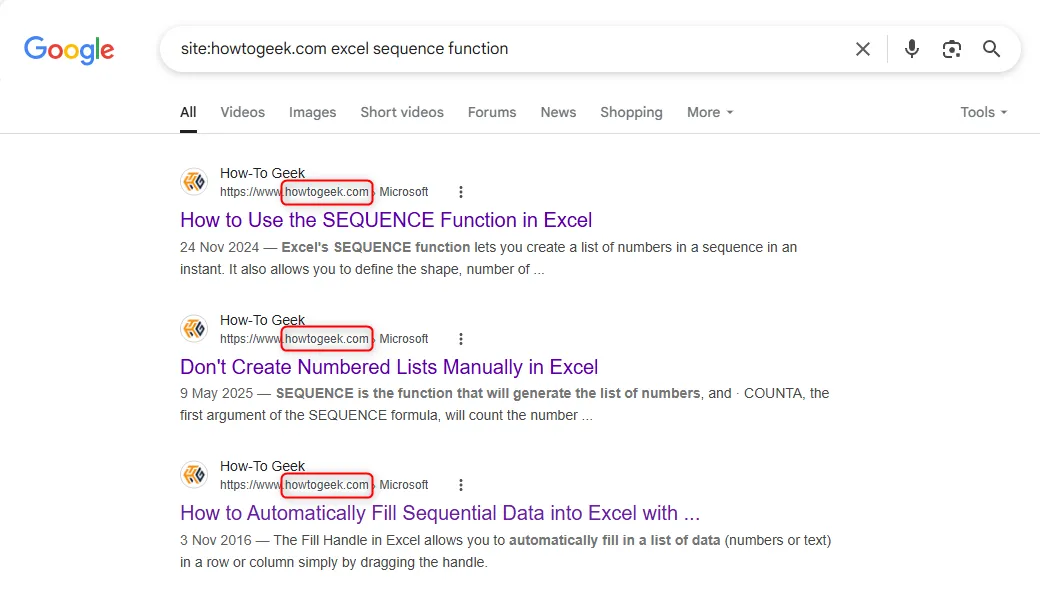 Kết quả tìm kiếm Google khi sử dụng cú pháp site: để lọc trang web cụ thể cho "excel sequence function"
Kết quả tìm kiếm Google khi sử dụng cú pháp site: để lọc trang web cụ thể cho "excel sequence function"
7. Tìm Kiếm Từ Khóa Trong URL
Khi bạn nhập một truy vấn vào Google, công cụ này sẽ quét nhiều phần của một trang web, bao gồm cả các yếu tố hiển thị (như nội dung văn bản và tiêu đề trang) và các yếu tố không hiển thị (như văn bản thay thế – alt text trên hình ảnh hoặc meta-description).
Tuy nhiên, bạn có thể buộc Google chỉ trả về các trang web mà từ khóa xuất hiện trong URL của chúng (đường liên kết trên thanh địa chỉ). Điều này thường có nghĩa là các từ khóa tương tự cũng sẽ có trong tiêu đề của trang.
Ví dụ, để tìm kiếm các trang có chứa từ “công-nghệ-mới” trong URL, bạn gõ:
inurl:cong-nghe-moiNếu bạn nhập nhiều hơn một từ sau inurl:, Google sẽ trả về kết quả với bất kỳ (không nhất thiết phải tất cả) các từ khóa đó trong địa chỉ URL.
Mặt khác, để làm cho tìm kiếm của bạn cụ thể hơn nữa, bạn có thể buộc Google trả về các URL chứa nhiều hơn một từ khóa. Ví dụ, gõ:
allinurl:smartphone cao-capsẽ thu hẹp tìm kiếm chỉ cho các URL chứa cả “smartphone” và “cao-cap”.
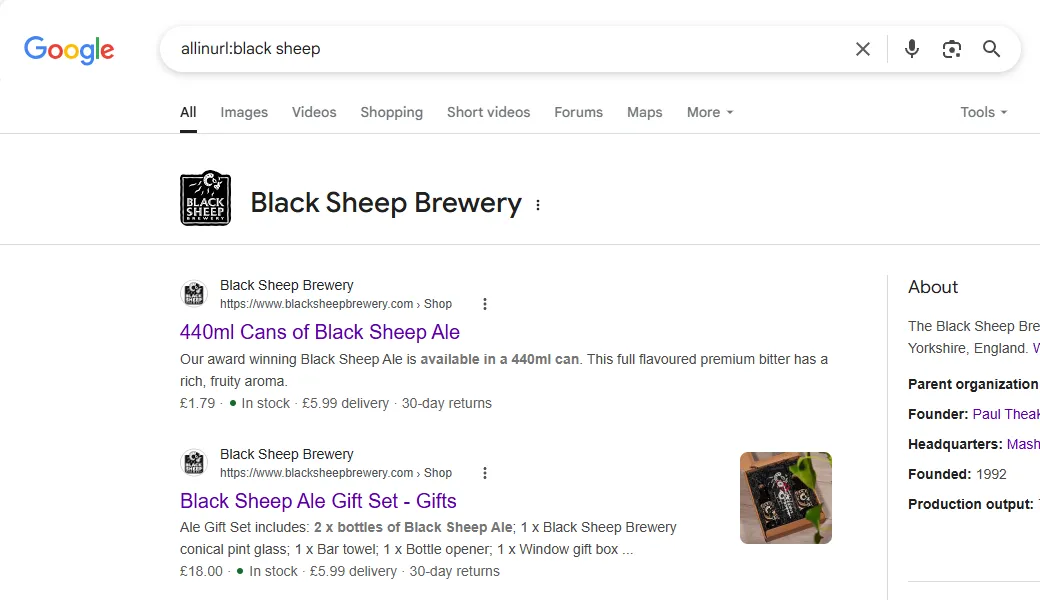 Kết quả tìm kiếm Google với cú pháp allinurl:black sheep, chỉ hiển thị URL chứa cả hai từ khóa
Kết quả tìm kiếm Google với cú pháp allinurl:black sheep, chỉ hiển thị URL chứa cả hai từ khóa
6. Tìm Kiếm Theo Tên Miền Cụ Thể
Đáng tiếc là nhiều trang web không đáng tin cậy và có thể cung cấp thông tin sai lệch. May mắn thay, bạn có thể tinh chỉnh tìm kiếm của mình để chỉ trả về các trang web với các hậu tố tên miền nhất định, giúp bạn tiếp cận nguồn thông tin uy tín hơn, đặc biệt trong các nghiên cứu học thuật hoặc thông tin chính phủ.
 Minh họa laptop với các biểu tượng lừa đảo, nhấn mạnh tầm quan trọng của việc kiểm tra nguồn tin cậy khi tìm kiếm
Minh họa laptop với các biểu tượng lừa đảo, nhấn mạnh tầm quan trọng của việc kiểm tra nguồn tin cậy khi tìm kiếm
Ví dụ, hãy tưởng tượng bạn đang làm bài tập về trí tuệ nhân tạo và muốn tìm hiểu thêm về các ứng dụng của AI trong y tế. Cụ thể, bạn chỉ muốn xem thông tin được đăng trên các trang web của các trường đại học hoặc tổ chức nghiên cứu.
Để làm điều này, bạn gõ:
site:.edu.vn trí tuệ nhân tạo y tếLuôn kiểm tra URL của trang web và các nguồn liên quan trước khi tin tưởng nội dung của nó.
Lưu ý rằng tất cả các kết quả sẽ là các trang web có hậu tố tên miền .edu.vn, đảm bảo độ tin cậy cao về mặt học thuật.
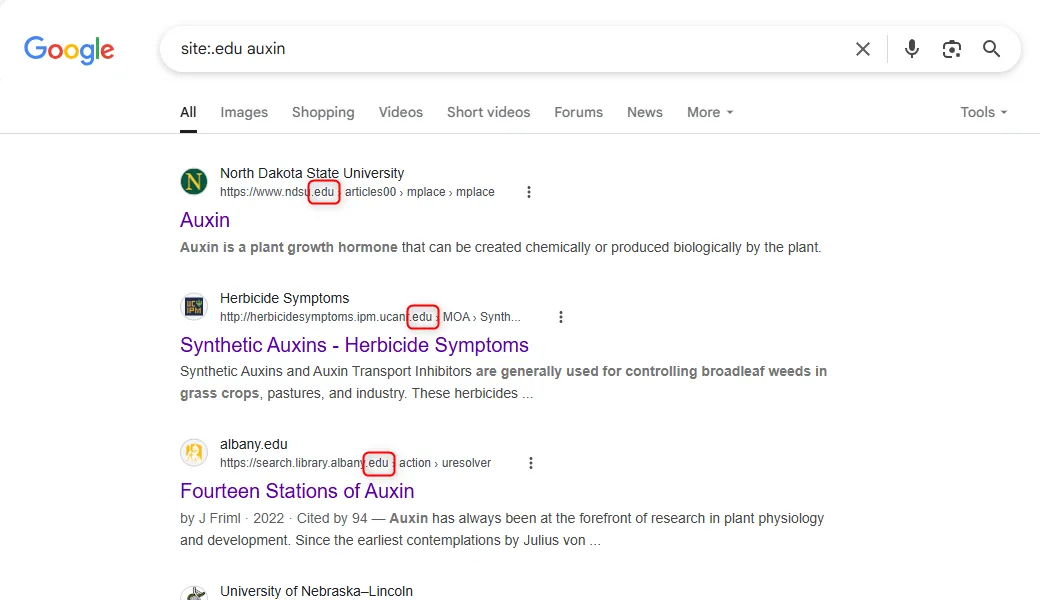 Kết quả tìm kiếm Google khi lọc theo tên miền .edu cho từ khóa "auxin", chỉ hiển thị các trang web giáo dục
Kết quả tìm kiếm Google khi lọc theo tên miền .edu cho từ khóa "auxin", chỉ hiển thị các trang web giáo dục
Tương tự, để chỉ trả về kết quả từ các trang web chính phủ (Việt Nam), bạn gõ:
site:.gov.vntheo sau là các từ khóa liên quan.
Các trường đại học và cơ quan chính phủ từ các quốc gia khác nhau sử dụng các tên miền khác nhau. Ví dụ, hầu hết các trường đại học ở Vương quốc Anh sử dụng hậu tố tên miền .ac.uk, trong khi nhiều tổ chức chính phủ Hoa Kỳ dùng .gov.
Tìm kiếm theo tên miền cũng hữu ích nếu bạn đang tìm kiếm kết quả từ một quốc gia cụ thể.
Tại đây, gõ:
site:.vn xu hướng công nghệ 2024chỉ hiển thị kết quả từ các trang web đăng ký tại Việt Nam, giúp bạn có cái nhìn địa phương hơn.
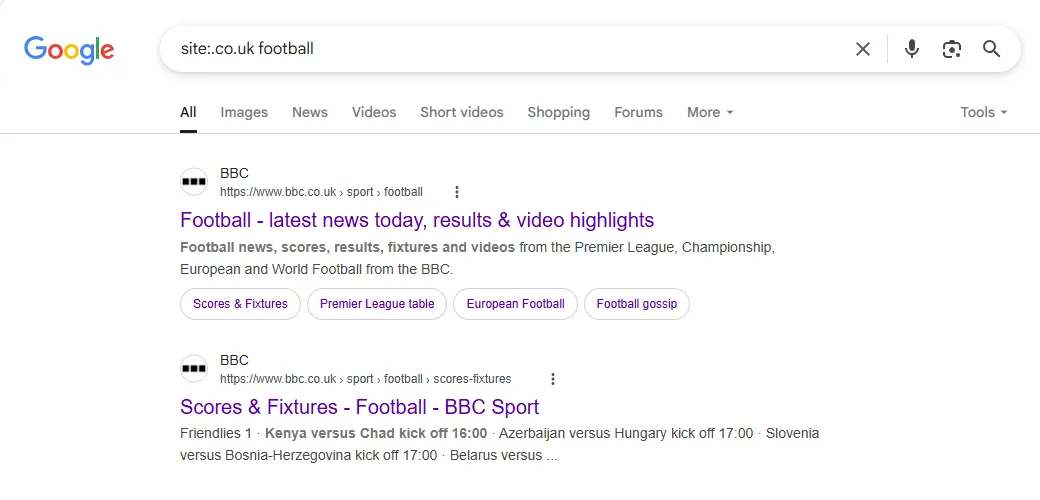 Kết quả tìm kiếm Google khi lọc theo tên miền .co.uk để tìm thông tin về "football" tại Vương quốc Anh
Kết quả tìm kiếm Google khi lọc theo tên miền .co.uk để tìm thông tin về "football" tại Vương quốc Anh
5. Tìm Kiếm Theo Loại Tệp Cụ Thể
Google Search cho phép bạn thu hẹp tìm kiếm của mình theo các loại tệp cụ thể. Điều này cực kỳ hữu ích khi bạn đang tìm kiếm tài liệu, báo cáo, hướng dẫn sử dụng, hoặc các tệp trình bày.
Ví dụ, giả sử bạn muốn đọc hướng dẫn sử dụng (user manual) cho Samsung Galaxy Tab A9+. Nếu bạn không tinh chỉnh truy vấn, Google Search sẽ trả về nhiều loại kết quả, có thể khiến bạn mất nhiều thời gian hơn để tìm thấy thứ mình cần. Trên thực tế, bạn muốn kết quả đầu tiên là một tệp PDF của hướng dẫn.
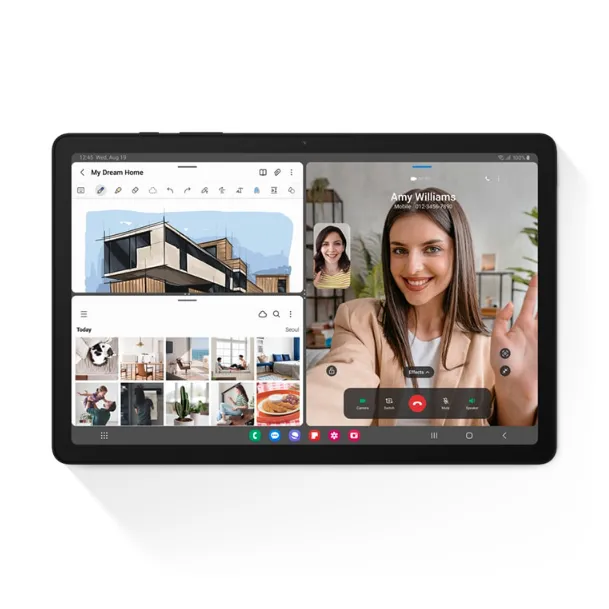 Hình ảnh máy tính bảng Samsung Galaxy Tab A9+, ví dụ cho việc tìm kiếm hướng dẫn sử dụng dạng PDF
Hình ảnh máy tính bảng Samsung Galaxy Tab A9+, ví dụ cho việc tìm kiếm hướng dẫn sử dụng dạng PDF
Để thực hiện điều này, bạn gõ:
filetype:pdf samsung galaxy tab a9+và nhấn Enter.
Tìm kiếm trên Google thường không phân biệt chữ hoa chữ thường, vì vậy đừng lãng phí thời gian viết hoa các danh từ riêng.
Giờ đây, chỉ các tệp PDF mới hiển thị trong kết quả tìm kiếm.
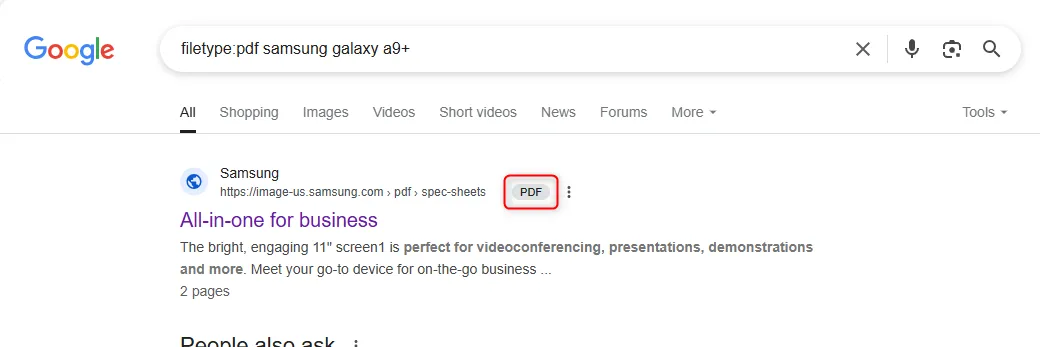 Kết quả tìm kiếm Google khi sử dụng filetype:pdf để chỉ hiển thị các tài liệu PDF cho "samsung galaxy a9+"
Kết quả tìm kiếm Google khi sử dụng filetype:pdf để chỉ hiển thị các tài liệu PDF cho "samsung galaxy a9+"
Bạn có thể tiến thêm một bước bằng cách tìm kiếm một loại tệp cụ thể trên một trang web cụ thể. Ví dụ, gõ:
site:samsung.com filetype:pdf samsung galaxy tab a9+sẽ tìm kiếm các tệp PDF trên trang web Samsung liên quan đến các từ khóa của bạn.
4. Loại Trừ Từ Và Trang Web Cụ Thể
Không nhiều người nhận ra việc tinh chỉnh các thuật ngữ tìm kiếm trên Google bằng cách loại trừ các từ khóa nhất định khỏi kết quả lại dễ dàng đến thế. Tính năng này giúp bạn tránh các chủ đề, thương hiệu hoặc trang web không liên quan mà bạn không muốn thấy.
Ví dụ, tưởng tượng bạn muốn tìm ý tưởng cho một bữa ăn mì Ý. Tuy nhiên, khi bạn gõ “công thức mì ý”, Google trả về rất nhiều món có gà, nhưng bạn đã ăn gà hôm qua và không muốn ăn lại cùng một loại thức ăn.
Vì vậy, để loại trừ từ “gà” khỏi kết quả, bạn gõ:
công thức mì ý -gàNói cách khác, hãy thêm dấu gạch nối (-) ngay trước từ bạn muốn loại trừ, và không có kết quả nào sẽ chứa từ đó.
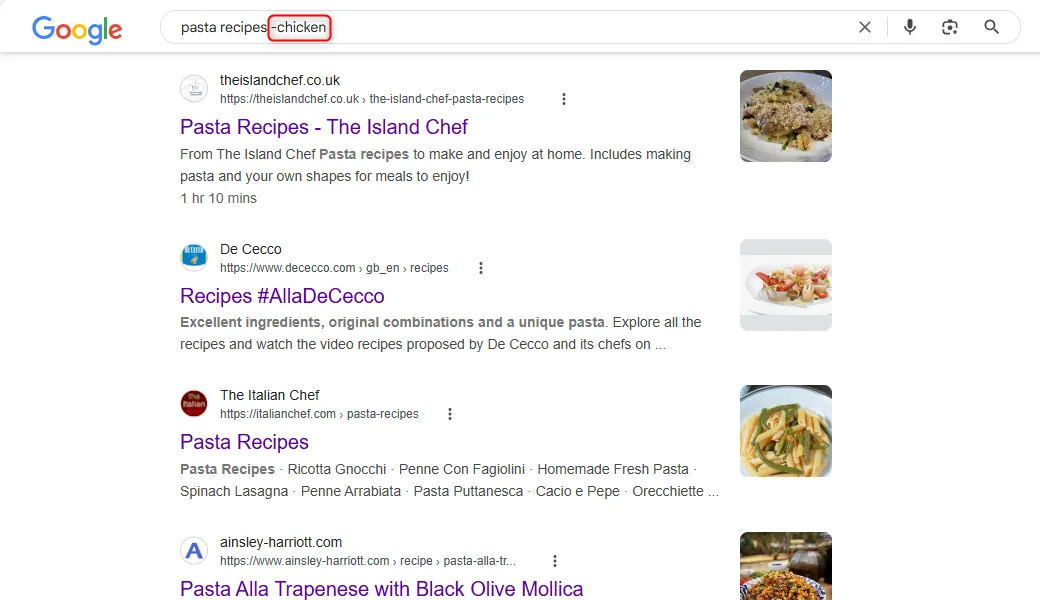 Kết quả tìm kiếm Google cho "công thức mì Ý" loại trừ từ "gà" bằng dấu trừ (-) để lọc bỏ các món không mong muốn
Kết quả tìm kiếm Google cho "công thức mì Ý" loại trừ từ "gà" bằng dấu trừ (-) để lọc bỏ các món không mong muốn
Để loại trừ nhiều hơn một từ khỏi kết quả, hãy thêm một khoảng trắng và lặp lại quy trình. Ví dụ, gõ:
danh sách topping pizza -dứa -bơ -nấmsẽ trả về các trang liệt kê nhiều loại topping pizza khác nhau, nhưng không có dứa, bơ hoặc nấm.
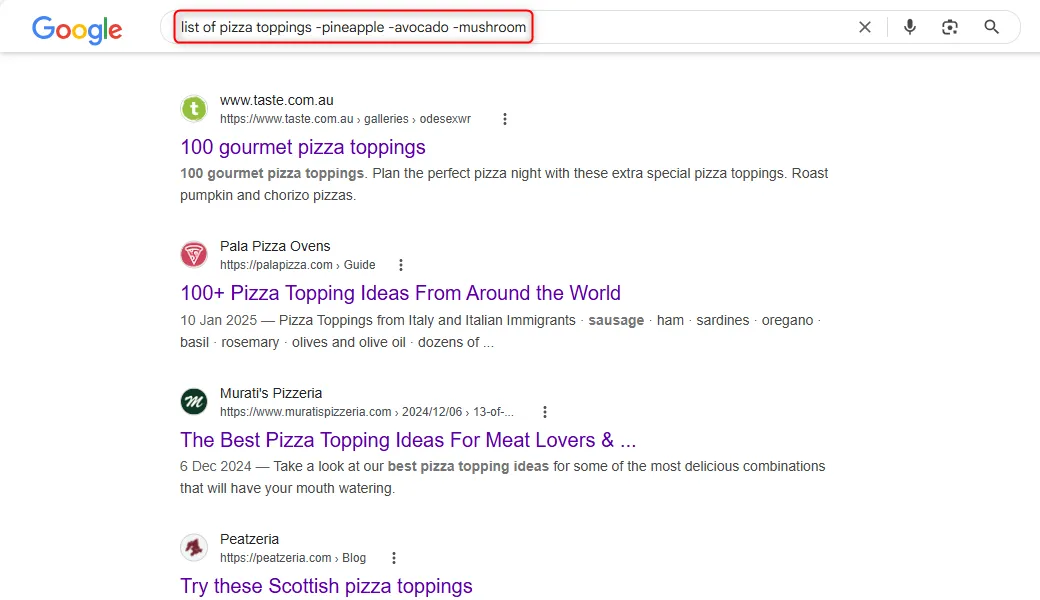 Kết quả tìm kiếm Google danh sách topping pizza loại trừ các từ "dứa", "bơ", "nấm" bằng dấu trừ
Kết quả tìm kiếm Google danh sách topping pizza loại trừ các từ "dứa", "bơ", "nấm" bằng dấu trừ
Các từ bị loại trừ có thể đặt ở bất cứ đâu trong truy vấn tìm kiếm, miễn là mỗi từ đều được đặt trước bằng dấu gạch nối và được phân cách với các thuật ngữ tìm kiếm khác bằng một khoảng trắng.
Bạn cũng có thể loại trừ các trang web cụ thể khỏi tìm kiếm để đảm bảo bạn không thấy kết quả từ một trang web nhất định. Ví dụ, gõ:
lập trình hướng đối tượng -wikipedia -geeksforgeekssẽ trả về các trang web giải thích về lập trình hướng đối tượng, nhưng bạn sẽ không thấy Wikipedia hoặc GeeksforGeeks trong kết quả.
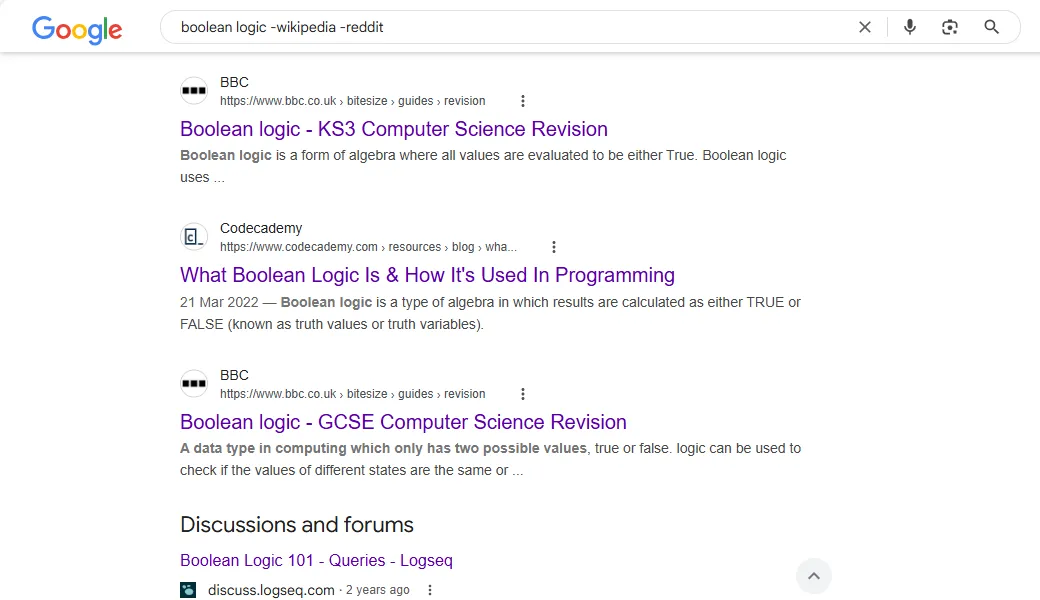 Kết quả tìm kiếm Google cho "logic Boolean" loại trừ các trang Wikipedia và Reddit khỏi kết quả
Kết quả tìm kiếm Google cho "logic Boolean" loại trừ các trang Wikipedia và Reddit khỏi kết quả
3. Sử Dụng “Stop Words” Một Cách Khôn Ngoan
Đừng hoàn toàn tin vào lời đồn rằng Google Search bỏ qua các từ thông dụng – còn gọi là “stop words” – như “một”, “cái”, “trong”, “này”, và các đại từ nhân xưng như “họ”.
Mặc dù điều này đúng trong một số trường hợp, các công cụ tìm kiếm ngày càng có khả năng nhận diện các sắc thái của một số stop words trong các ngữ cảnh cụ thể.
Trong một ví dụ đơn giản, ba kết quả hàng đầu cho truy vấn tìm kiếm:
aisẽ liên quan đến trí tuệ nhân tạo (Artificial Intelligence), nếu Google hiểu đây là từ viết tắt.
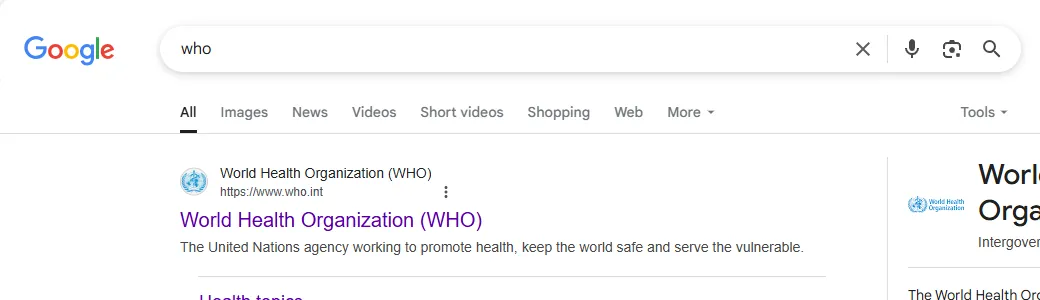 Kết quả tìm kiếm Google cho từ khóa "who", hiển thị thông tin về Tổ chức Y tế Thế giới (WHO)
Kết quả tìm kiếm Google cho từ khóa "who", hiển thị thông tin về Tổ chức Y tế Thế giới (WHO)
Tuy nhiên, gõ:
tôi là aisẽ trả về kết quả liên quan đến câu hỏi triết học về bản thân hoặc các bài hát có tiêu đề tương tự, cho thấy cách mà các stop words như “là” hoặc “tôi” có thể thay đổi hoàn toàn ý định tìm kiếm.
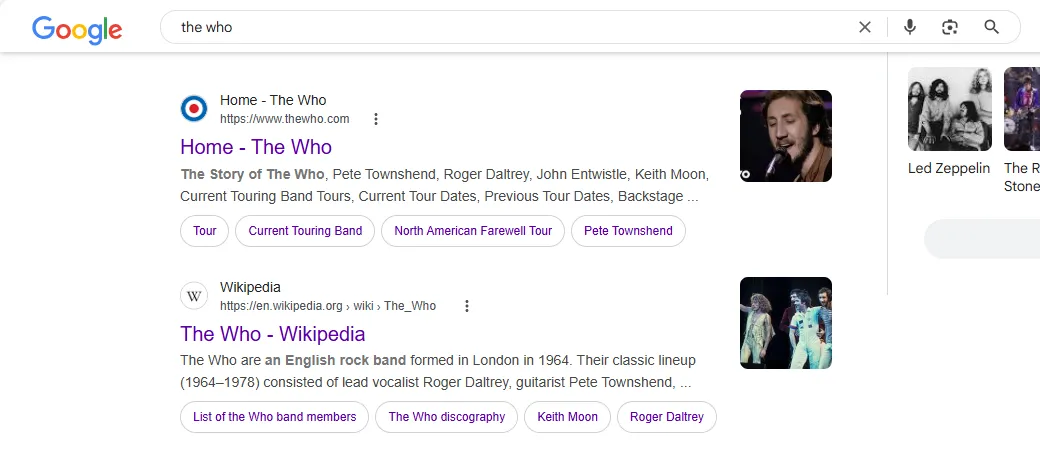 Kết quả tìm kiếm Google cho cụm từ "the who", hiển thị thông tin về ban nhạc rock The Who
Kết quả tìm kiếm Google cho cụm từ "the who", hiển thị thông tin về ban nhạc rock The Who
Mặt khác, tác động của stop words lên kết quả tìm kiếm Google có thể tinh tế hơn. Chẳng hạn, khi gõ:
cái máy tính tốt nhất cho game thủviệc có từ “cái” có thể khiến Google ưu tiên các bài đánh giá, so sánh mang tính chủ quan hoặc gợi ý sản phẩm cụ thể hơn.
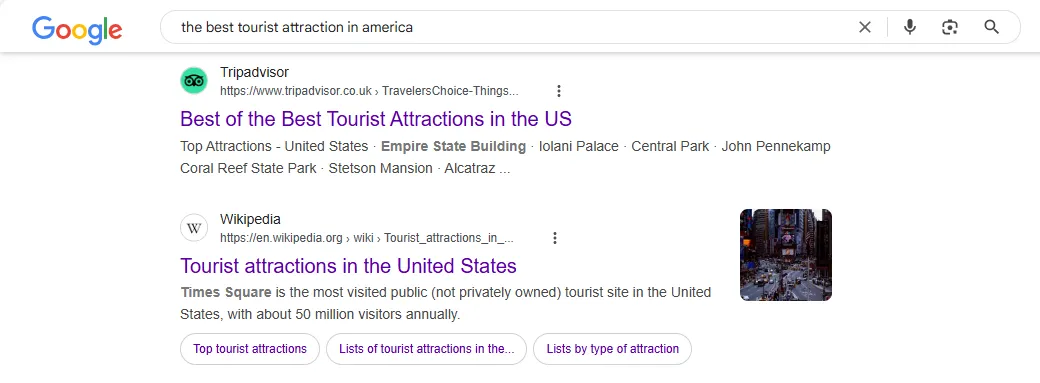 Kết quả tìm kiếm Google cho "the best tourist attraction in america", cho thấy tầm quan trọng của stop word "the"
Kết quả tìm kiếm Google cho "the best tourist attraction in america", cho thấy tầm quan trọng của stop word "the"
Việc loại bỏ từ “cái” khỏi cụm từ tìm kiếm (ví dụ: “máy tính tốt nhất cho game thủ”) có thể làm thay đổi thứ tự kết quả, đưa các trang tổng hợp thông tin, bài viết chuyên sâu về linh kiện máy tính lên vị trí cao hơn, thay vì chỉ tập trung vào các bài đánh giá sản phẩm cuối cùng. Điều này cho thấy sự linh hoạt và hiểu biết ngữ cảnh ngày càng cao của Google.
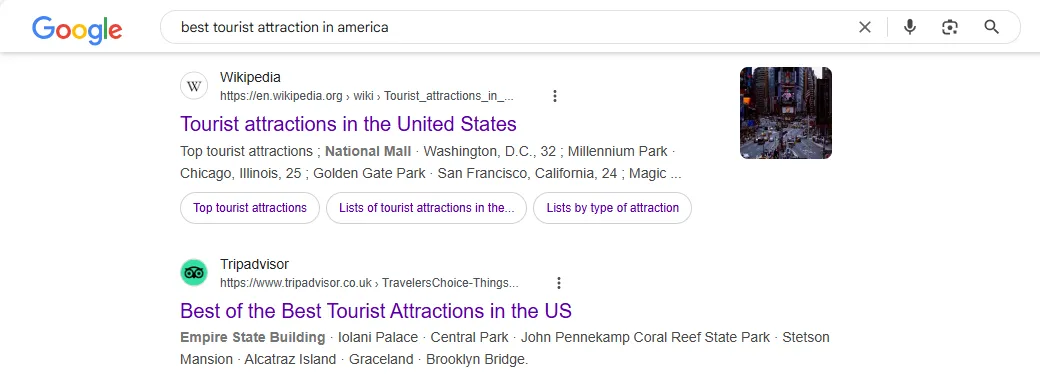 Kết quả tìm kiếm Google cho "best tourist attraction in america" sau khi loại bỏ stop word "the", thay đổi thứ tự kết quả
Kết quả tìm kiếm Google cho "best tourist attraction in america" sau khi loại bỏ stop word "the", thay đổi thứ tự kết quả
2. Tìm Kiếm Cụm Từ Chính Xác
Bạn có thể buộc Google Search hiển thị các trang web chứa các chuỗi từ cụ thể trong URL, tiêu đề, meta-description hoặc nội dung của chúng. Điều này cực kỳ quan trọng khi bạn cần tìm kiếm một cụm từ chính xác mà không muốn Google tách rời các từ.
Giả sử bạn đang tìm kiếm lời khuyên về cách “cải thiện hiệu suất máy tính” và bạn gõ:
cải thiện hiệu suất máy tínhTuy nhiên, khi bạn xem xét các kết quả, chúng có thể không chứa các từ đó theo đúng thứ tự. Thay vào đó, chúng có thể chứa một số hoặc tất cả các từ khóa ở các vị trí ngẫu nhiên, hoặc các từ liên quan đến từ khóa.
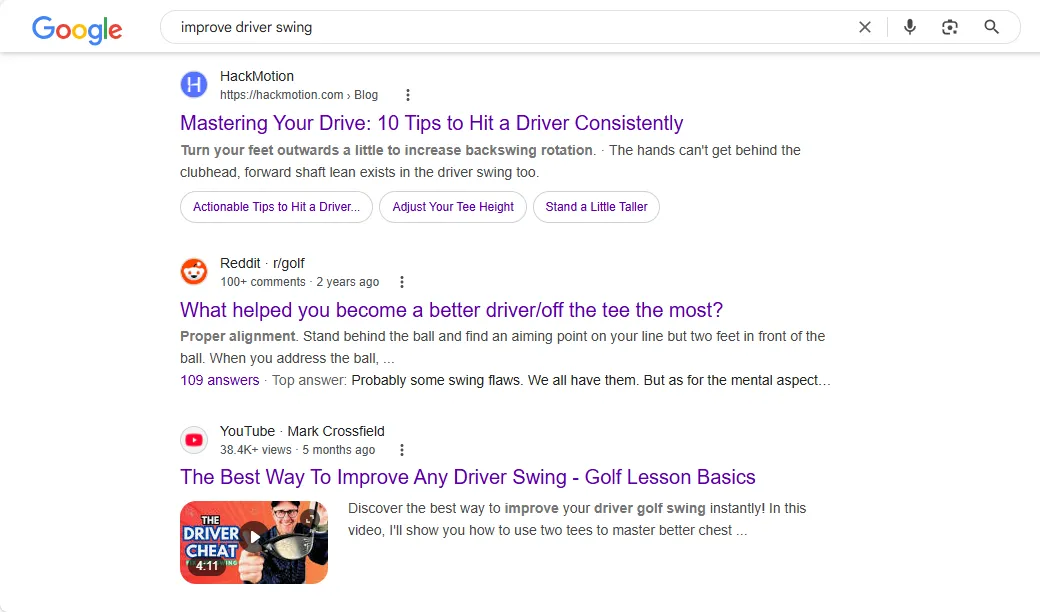 Kết quả tìm kiếm Google cho "improve driver swing" không có dấu ngoặc kép, hiển thị các từ khóa riêng lẻ
Kết quả tìm kiếm Google cho "improve driver swing" không có dấu ngoặc kép, hiển thị các từ khóa riêng lẻ
Thay vào đó, việc đặt các từ bạn muốn giữ nguyên thứ tự trong dấu ngoặc kép, như:
"cải thiện hiệu suất máy tính"sẽ ưu tiên các kết quả khớp chính xác cụm từ đó.
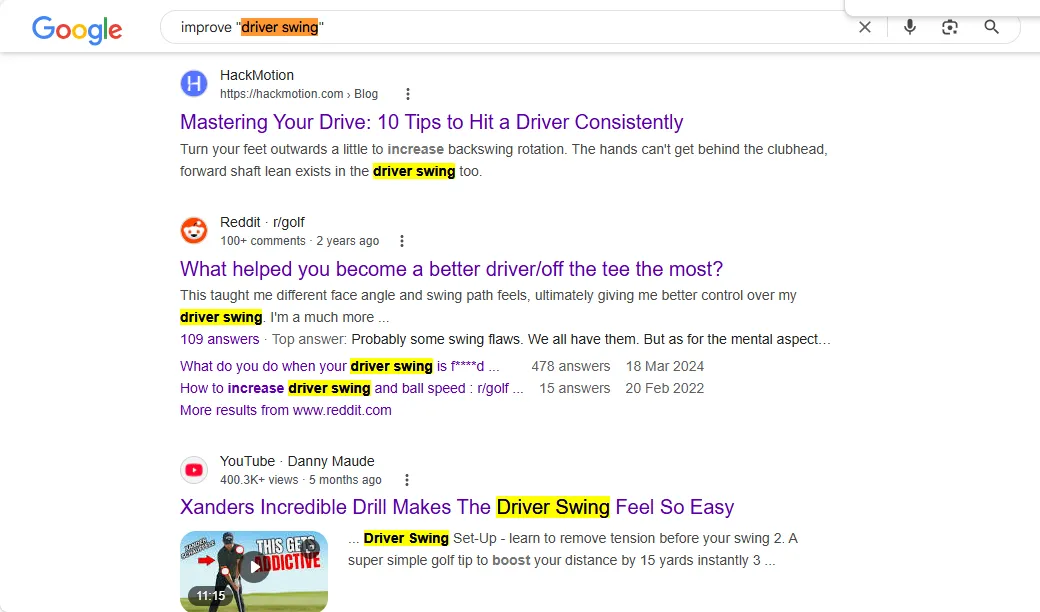 Kết quả tìm kiếm Google cho "improve driver swing" với cụm từ trong dấu ngoặc kép, ưu tiên kết quả chính xác
Kết quả tìm kiếm Google cho "improve driver swing" với cụm từ trong dấu ngoặc kép, ưu tiên kết quả chính xác
Đây là một mẹo hữu ích nếu bạn biết chính xác cụm từ tìm kiếm bạn đang tìm. Tuy nhiên, hãy nhớ rằng nó thay đổi đáng kể kết quả, vì vậy hãy sử dụng nó một cách cẩn thận!
1. Tận Dụng Các Công Cụ Tìm Kiếm Tích Hợp Của Google
Ngoài việc sử dụng các mẹo đã đề cập trong hướng dẫn này, hãy tận dụng tối đa các công cụ của Google Search được nhúng trực tiếp trong giao diện trang web. Các công cụ này giúp bạn lọc và sắp xếp kết quả một cách trực quan, nhanh chóng.
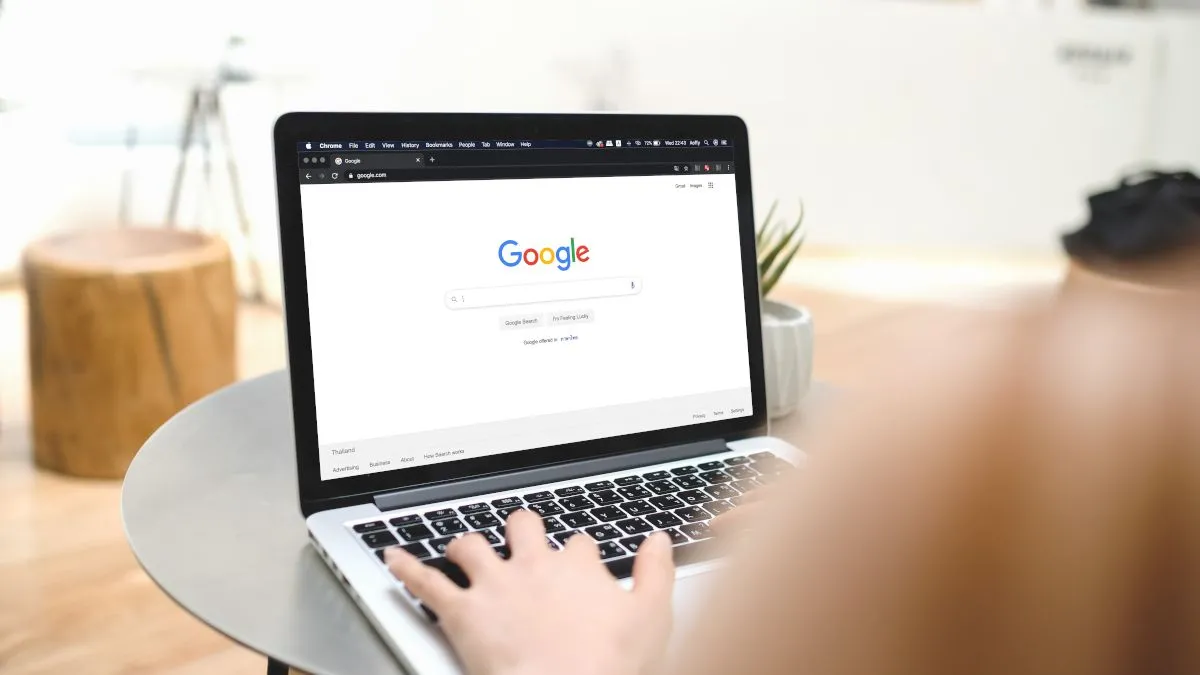 Hình ảnh một người phụ nữ đang gõ bàn phím laptop với trang Google Search mở trên trình duyệt, minh họa việc sử dụng công cụ tìm kiếm
Hình ảnh một người phụ nữ đang gõ bàn phím laptop với trang Google Search mở trên trình duyệt, minh họa việc sử dụng công cụ tìm kiếm
Ví dụ, sau khi bạn thực hiện một tìm kiếm, hãy nhấp vào các tùy chọn khác nhau trên thanh công cụ phía dưới ô tìm kiếm để xem các loại kết quả cụ thể, như hình ảnh, video hoặc trang web mua sắm.
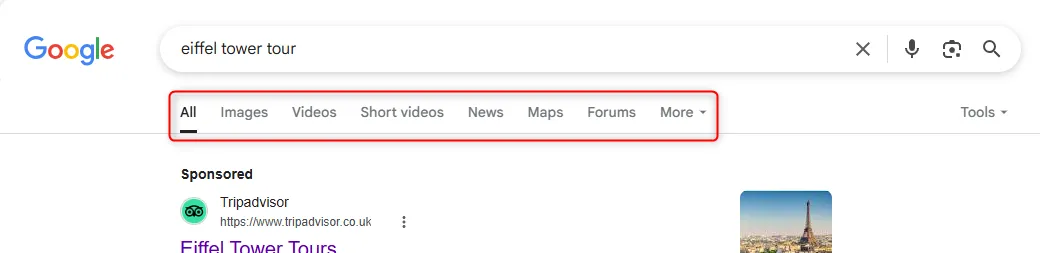 Banner công cụ tìm kiếm Google với các tùy chọn lọc kết quả như Hình ảnh, Video, Tin tức được làm nổi bật
Banner công cụ tìm kiếm Google với các tùy chọn lọc kết quả như Hình ảnh, Video, Tin tức được làm nổi bật
Các tùy chọn tìm kiếm được sắp xếp lại theo các thuật ngữ tìm kiếm đã nhập. Ví dụ, nếu bạn sử dụng từ khóa liên quan đến một vấn đề thời sự, Google Search sẽ di chuyển tab “Tin tức” gần hơn về phía bên trái của thanh công cụ.
Bạn cũng có thể tinh chỉnh thêm tìm kiếm của mình bằng cách nhấp vào “Công cụ” (Tools) ở phía bên phải của thanh công cụ.
Tại đây, ngoài việc hiển thị kết quả trong một khoảng thời gian nhất định (ví dụ: “Trong 24 giờ qua”, “Trong năm qua”), bạn có thể khởi chạy tìm kiếm nâng cao, nơi bạn có thể giới hạn tìm kiếm theo ngôn ngữ, khu vực hoặc các tiêu chí khác.
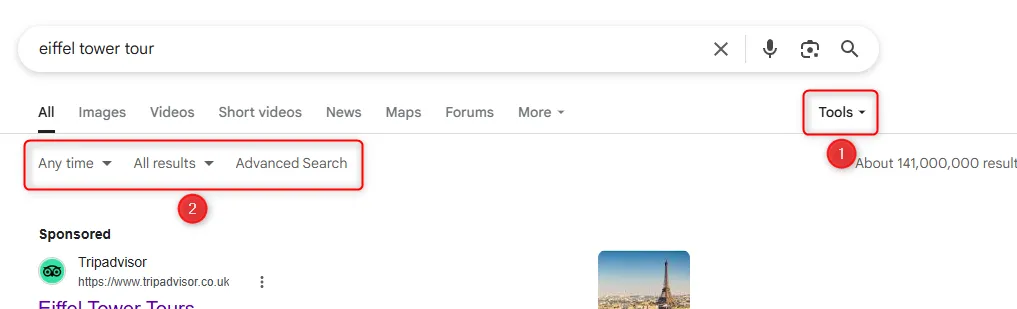 Nút "Công cụ" (Tools) của Google Search được chọn, hiển thị các tùy chọn lọc kết quả nâng cao như thời gian và ngôn ngữ
Nút "Công cụ" (Tools) của Google Search được chọn, hiển thị các tùy chọn lọc kết quả nâng cao như thời gian và ngôn ngữ
Theo mặc định, Google Search đặt các tóm tắt do AI tạo ra ở đầu kết quả tìm kiếm cho ngày càng nhiều loại truy vấn. Tuy nhiên, bạn có thể ẩn các kết quả AI Overview trong Google Search bằng cách nhấp vào “Web” trong thanh tùy chọn bên dưới trường thuật ngữ tìm kiếm. Ngay sau khi bạn làm điều này, trang sẽ tải lại và chỉ hiển thị các liên kết đến trang web.
Kết Luận
Việc tìm kiếm thông tin hiệu quả trên Google không chỉ là một kỹ năng cơ bản mà còn là một nghệ thuật trong thế giới số. Bằng cách áp dụng 8 mẹo tìm kiếm nâng cao mà tincongngheso.com đã chia sẻ, bạn có thể biến Google Search từ một công cụ đơn thuần thành một trợ thủ đắc lực, giúp bạn nhanh chóng tiếp cận những thông tin chính xác, phù hợp và có giá trị nhất, đặc biệt là trong lĩnh vực công nghệ đang phát triển không ngừng.
Hãy bắt đầu thực hành các cú pháp như site:, inurl:, filetype:, hay sử dụng dấu ngoặc kép và dấu trừ để loại bỏ những kết quả không mong muốn. Đừng quên tận dụng các công cụ lọc tích hợp sẵn của Google để tinh chỉnh thời gian, loại nội dung và khu vực tìm kiếm. Những kỹ thuật này không chỉ giúp bạn tiết kiệm thời gian mà còn nâng cao chất lượng thông tin bạn thu thập được.
Bạn đã áp dụng mẹo nào trong số này chưa? Hay bạn có mẹo tìm kiếm Google yêu thích nào khác muốn chia sẻ? Hãy để lại bình luận bên dưới để cùng tincongngheso.com trao đổi và nâng cao kỹ năng tìm kiếm của cộng đồng nhé!